Hvað á að gera ef Slack gat ekki sent skilaboðin þín

Ef Slack tekst ekki að senda skilaboðin þín, þá eru nokkrar lausnir sem þú getur notað til að laga þetta mál fyrir fullt og allt.
Hvað sem verkefnið þitt er, þá viltu tryggja að allir sem þurfa á því að halda hafi aðgang að því. Ef þú ert bara með lítið lið er auðvelt að fylgjast með öllum. Með stærri hópum og vinnusvæðum koma hins vegar fleiri og fleiri fólk til að fylgjast með.
Þar sem þú vilt ekki útiloka neinn óvart gæti þér þótt gagnlegt að kíkja inn á vinnusvæðisboðin sem þú hefur þegar sent. Þannig veistu hverjir eru nú þegar með boðið. Þú munt líka vita hver þarf enn og hver hefur samþykkt þeirra. Svona á að fara yfir listann yfir fólk sem boðið er á vinnusvæðið þitt sem hefur ekki enn þegið boðin.
Til að skoða boð sem bíða á vinnusvæðið þitt þarftu að skoða boðsstillingarnar. Því miður er engin bein leið til að komast þangað frá aðal Slack forritinu. Þú þarft í staðinn að fara í gegnum meðlimastjórnunarstillingarnar.
Til að komast þangað þarftu fyrst að smella á nafn vinnusvæðisins efst í hægra horninu. Næst, í fellivalmyndinni, veldu „Stillingar og stjórnun“ og síðan „Stjórna meðlimum“ til að opna meðlimastjórnunarsíðuna í nýjum flipa.
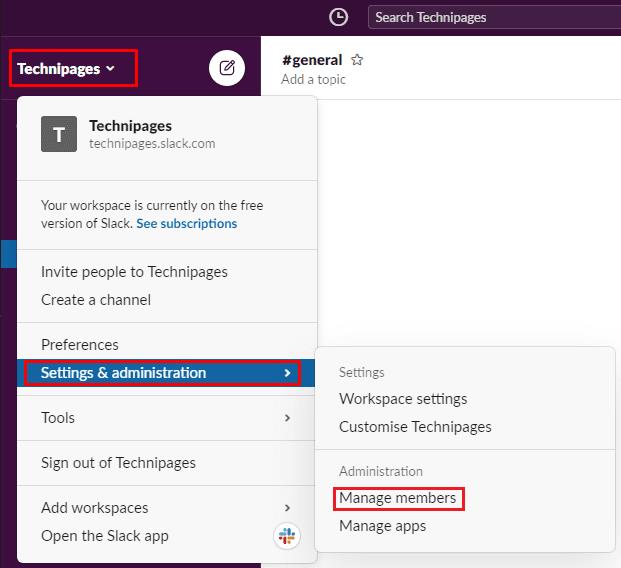
Til að komast í vinnusvæðisstillingarnar, smelltu á heiti vinnusvæðisins í hliðarstikunni, veldu síðan „Stillingar og stjórnun“ og „Stjórna meðlimum“.
Þegar þú ert kominn á meðlimastjórnunarsíðuna, smelltu á hamborgaravalmyndartáknið efst í vinstra horninu og veldu síðan „Boð“ af listanum.
Á boðssíðunni, vertu á sjálfgefna flipanum „Í bið“. Hér geturðu skoðað öll send en ekki enn samþykkt boð um að taka þátt í vinnusvæðinu þínu. Þú getur séð netföngin sem þeir sendu, hver sendi boðið og dagsetninguna sem boðið var sent. Þú hefur einnig möguleika á að endursenda eða afturkalla boðið.
Boðsvalkosturinn gæti verið gagnlegur ef viðtakandinn eyddi fyrir slysni upprunalegu boðinu. Afturköllunarvalkosturinn gerir þér kleift að skipta um skoðun varðandi að bjóða einhverjum að vera með. Að afturkalla boð mun einnig koma í veg fyrir að notandinn fái fleiri tilkynningar í tölvupósti.
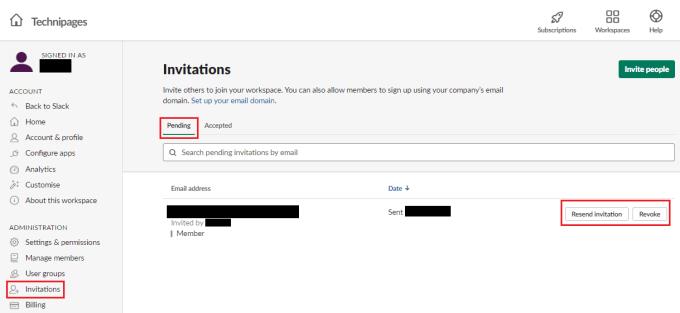
Í boðsstillingunum skaltu skoða listann yfir færslur á sjálfgefna flipanum „í bið“ og síðan endursenda eða afturkalla öll boð ef þörf krefur.
Með því að skoða listann yfir boð á vinnusvæðið þitt sem ekki hefur enn verið samþykkt gerir þér kleift að senda aftur eða afturkalla boð ef þörf krefur. Með því að fylgja skrefunum í þessari handbók geturðu skoðað þau boð sem bíða á vinnusvæðið þitt.
Ef Slack tekst ekki að senda skilaboðin þín, þá eru nokkrar lausnir sem þú getur notað til að laga þetta mál fyrir fullt og allt.
Láttu iðrun sendandans hverfa og lærðu hvernig á að eyða Slack skilaboðum. Hér finnur þú einnig skref-fyrir-skref leiðbeiningar til að eyða Slack skilaboðum í einu.
Slack er ekki að hlaða nýju skilaboðunum þínum? Þá er þessi handbók fyrir þig! Þú munt komast að því hvernig á að laga Slack, ef það hleður ekki neinum nýjum skilaboðum.
Bættu aukalegu öryggislagi við Slack reikningana þína með því að kveikja á tvíþættri auðkenningu. Sjáðu hversu auðvelt það er að virkja það.
Þarftu Slack meðlimaauðkenni? Sjáðu hvaða skref á að fylgja til að finna það fljótt.
Einn af flottu eiginleikum Slack er Slackbot, sem er vélmenni sem bregst við ákveðnum skipunum. Einnig er hægt að stilla Slackbot til að bjóða upp á sérhannaðar
Til að halda grunsamlegri virkni í skefjum geturðu notað Slacks Access Logs. Sjáðu hvernig þú getur nálgast það.
Þegar efni er að verða of vinsælt til að hunsa, hvers vegna ekki að búa til rás fyrir það á Slack? Sjáðu hvernig þú getur búið til rás.
Gakktu úr skugga um að allir fylgi leiðbeiningunum þínum þegar þeir nefna sig á Slack. Sjáðu hvernig á að birta þessar reglur með þessari kennslu.
Ertu ekki ánægður með sjálfgefna vinnustaðinn á Slack? Sjáðu hvaða skref á að fylgja til að breyta því.
Ef þú vilt samþætta eiginleika Microsoft Teams í Slack og öfugt, þá þarftu að vita um nokkrar vefþjónustur.
Emoji eru skemmtileg og létt leið til að hafa samskipti, þau vinna jafnvel þvert á tungumálahindranir þar sem þau treysta ekki á orð. Það er gríðarlegur fjöldi af Þarftu ákveðna tegund af emoji-staf í boði á Slack vinnusvæðinu þínu? Notaðu þessa handbók til að bæta við þínum eigin sérsniðnu emoji-stöfum.
Slack er netspjallforrit sem fyrirtæki og aðrir sérfræðingar nota oft til að halda sambandi við hvert annað. Slack forritið hefur marga
Það getur verið erfitt að finna leiðir til að hjálpa teyminu þínu að tengjast á meðan það er afkastamikið. Þú gætir hafa heyrt um Slack, skilaboðaforrit sem virðist skila öllu
Sjáðu hversu auðvelt það er að breyta tímabeltum í Slack með þessari kennslu. Þú munt breyta tímabeltinu þínu á innan við mínútu.
Þó að Jira appið sé nýtt hefur það fljótt orðið eitt besta forritið til að setja áminningar og tilkynningar í Slack hópum. Ekki aðeins Jira Þessi kennsla kennir þér hvernig á að setja upp Jira áminningar í Slack Groups.
Tími kominn tími fyrir alla að breyta lykilorðum sínum á Slack. Sjáðu hvernig á að þvinga alla til að búa til nýjan.
Nauðsynlegt er að búa til öryggisafrit af mikilvægum Slack skilaboðum. Sjáðu hvernig þú getur flutt Slack vinnusvæðisgögnin þín út.
Slack er netspjallforrit sem gerir spjallunum þínum kleift að vera skipulagt á meðan þú ert að vinna. Hægt er að raða samtölum eftir efni, einkamál
Ertu að fá of marga tölvupósta? Ef þú vilt fjarlægja Slack tilkynningapósta úr pósthólfinu þínu munu þessar ráðleggingar vekja áhuga þinn.
Leystu Apple iTunes villu sem segir að iTunes Library.itl skráin sé læst, á læstum diski, eða þú hefur ekki skrifheimild fyrir þessa skrá.
Geturðu ekki fundið út hvernig á að endurtaka lag eða lagalista í Apple iTunes? Við gátum ekki heldur í fyrstu. Hér eru nokkrar nákvæmar leiðbeiningar um hvernig það er gert.
Hvernig á að búa til nútímalegar myndir með því að bæta við ávölum hornum í Paint.NET
Notaðirðu Delete for me á WhatsApp til að eyða skilaboðum frá öllum? Engar áhyggjur! Lestu þetta til að læra að afturkalla Eyða fyrir mig á WhatsApp.
Hvernig á að slökkva á pirrandi AVG tilkynningum sem birtast neðst í hægra horninu á skjánum.
Þegar þú ákveður ertu búinn með Instagram reikninginn þinn og vilt losna við hann. Hér er handbók sem mun hjálpa þér að eyða Instagram reikningnum þínum tímabundið eða varanlega.
Lærðu skref fyrir skref hvernig á að slökkva á smellanlegum tenglum í Notepad++ með þessari auðveldu og fljótlegu kennslu.
Losaðu þig við að þáttur birtist á Up Next á Apple TV+ til að halda uppáhaldsþáttunum þínum leyndu fyrir öðrum. Hér eru skrefin.
Uppgötvaðu hversu auðvelt það er að breyta prófílmyndinni fyrir Disney+ reikninginn þinn á tölvunni þinni og Android tæki.
Ertu að leita að Microsoft Teams valkostum fyrir áreynslulaus samskipti? Finndu bestu valkostina við Microsoft Teams fyrir þig árið 2023.























